
Πίνακας περιεχομένων:
- Ρυθμίσεις προγράμματος περιήγησης Yandex: πού να βρείτε, τι είναι και πώς να αλλάξετε
- Ποιες ρυθμίσεις είναι διαθέσιμες στο πρόγραμμα περιήγησης Yandex, πού βρίσκονται και πώς να τις αλλάξετε
- Πώς να επαναφέρετε όλες τις ρυθμίσεις του προγράμματος περιήγησης Yandex
- Πώς να μεταφέρετε τις ρυθμίσεις του προγράμματος περιήγησης Yandex σε άλλον υπολογιστή
- Συγγραφέας Bailey Albertson [email protected].
- Public 2023-12-17 12:57.
- Τελευταία τροποποίηση 2025-01-23 12:42.
Ρυθμίσεις προγράμματος περιήγησης Yandex: πού να βρείτε, τι είναι και πώς να αλλάξετε

Κάθε πρόγραμμα περιήγησης μπορεί και πρέπει να προσαρμοστεί για τον εαυτό σας. Ας ρίξουμε μια ματιά στο μενού ρυθμίσεων που μπορεί να αλλάξει στο Yandex. Browser και τη μέθοδο αποθήκευσης και μεταφοράς των αλλαγμένων επιλογών σε άλλη συσκευή.
Περιεχόμενο
-
1 Ποιες ρυθμίσεις είναι διαθέσιμες στο Yandex Browser, πού βρίσκονται και πώς να τις αλλάξετε
- 1.1 Επιλογές για αλλαγή της εμφάνισης του προγράμματος περιήγησης
- 1.2 Αλλαγή των ρυθμίσεων διακομιστή μεσολάβησης και κρυπτογράφηση σύμφωνα με το GOST
- 1.3 Συγχρονισμός δεδομένων προγράμματος περιήγησης με χρήση κοινόχρηστου λογαριασμού
- 1.4 Βελτίωση της ταχύτητας του Διαδικτύου στην ενότητα "Turbo"
- 1.5 Πειραματικές λειτουργίες
- 1.6 Επιλογή μηχανής αναζήτησης και ενεργοποίηση του βοηθού φωνής
- 1.7 Αποκλεισμός ακατάλληλων διαφημίσεων
- 1.8 Διαγραφή ιστορικού λήψεων και αποστολή αναφορών σφαλμάτων στο πρόγραμμα περιήγησης Yandex
- 1.9 Ρύθμιση της κλίμακας γραμματοσειράς και σελίδας
- 1.10 Αλλαγή της γλώσσας διεπαφής και ρύθμιση της μετάφρασης σελίδας
- 1.11 Επιλογή φακέλου για λήψη αρχείων
- 1.12 Βίντεο: Ρυθμίσεις προγράμματος περιήγησης Yandex
-
2 Πώς να επαναφέρετε όλες τις ρυθμίσεις του προγράμματος περιήγησης Yandex
- 2.1 Βίντεο: πώς να επαναφέρετε τις ρυθμίσεις του προγράμματος περιήγησης Yandex
- 2.2 Πώς να επαναφέρετε τις ρυθμίσεις του προγράμματος περιήγησης Yandex
- 3 Πώς να μεταφέρετε τις ρυθμίσεις του προγράμματος περιήγησης Yandex σε άλλον υπολογιστή
Ποιες ρυθμίσεις είναι διαθέσιμες στο πρόγραμμα περιήγησης Yandex, πού βρίσκονται και πώς να τις αλλάξετε
Μπορείτε να μεταβείτε στο μπλοκ με ρυθμίσεις με δύο μόνο κλικ:
-
Κάντε κλικ στο αριστερό κουμπί του ποντικιού στο εικονίδιο με τη μορφή τριών οριζόντιων γραμμών στην επάνω δεξιά γωνία του παραθύρου.

Εικονίδιο μενού προγράμματος περιήγησης Κάντε κλικ στο εικονίδιο με τρεις γραμμές
-
Στη λίστα, κάντε κλικ στο στοιχείο "Ρυθμίσεις".

Λίστα ενοτήτων στο μενού του προγράμματος περιήγησης Στο μενού, επιλέξτε την ενότητα "Ρυθμίσεις"
Θα ανοίξει η εσωτερική καρτέλα Πρόγραμμα περιήγησης Yandex, η οποία περιέχει τις κύριες παραμέτρους για ρύθμιση.
Επιλογές για αλλαγή της εμφάνισης του προγράμματος περιήγησης
Στην ενότητα "Ρυθμίσεις εμφάνισης" μπορείτε να αλλάξετε τη διεπαφή προγράμματος. Από προεπιλογή, όλα τα στοιχεία σε αυτό το μπλοκ είναι ενεργοποιημένα. Για να τα απενεργοποιήσετε, απλώς καταργήστε την επιλογή των πλαισίων. Ας εξετάσουμε κάθε επιλογή ξεχωριστά:
-
εμφάνιση του κουμπιού Yandex. Βρίσκεται στα αριστερά της γραμμής διευθύνσεων με τη μορφή του γράμματος "I". Κάνοντας κλικ σε αυτό, ο χρήστης θα μεταβεί στη μηχανή αναζήτησης με το ίδιο όνομα.

Κουμπί Yandex Το κουμπί "Yandex" βρίσκεται στα αριστερά της γραμμής διευθύνσεων του προγράμματος περιήγησης
- εμφανίζει τις διευθύνσεις της σελίδας στην "Έξυπνη γραμμή" ως "Τομέας> τίτλος". Εάν αυτό το στοιχείο είναι ενεργοποιημένο, θα δείτε τον τομέα (διεύθυνση της κύριας σελίδας του ιστότοπου) και το όνομα της τρέχουσας σελίδας αντί για την υπόλοιπη διεύθυνση.
- ανοίξτε την κύρια σελίδα του ιστότοπου κάνοντας κλικ στον τομέα του στην έξυπνη γραμμή. Εάν πρέπει να μεταβείτε γρήγορα στην αρχική σελίδα ενός συγκεκριμένου πόρου, κάντε κλικ στον τομέα (το τμήμα της διεύθυνσης που βρίσκεται στην αρχή της γραμμής διευθύνσεων).
-
Εμφάνιση κουμπιών αντιγραφής και κοινής χρήσης στο SmartBox. Η επιλογή σάς επιτρέπει να αντιγράψετε γρήγορα έναν σύνδεσμο σε έναν ιστότοπο ή να τον μοιραστείτε σε ένα κοινωνικό δίκτυο: Vkontakte, Facebook, Twitter και Odnoklassniki.

Κουμπιά αντιγραφής και κοινής χρήσης Τα κουμπιά "Αντιγραφή" και "Κοινή χρήση" βοηθούν να αντιγράψετε γρήγορα έναν σύνδεσμο σε έναν πόρο και να τον μοιραστείτε με φίλους σε οποιοδήποτε κοινωνικό δίκτυο
-
εμφάνιση στην "Έξυπνη γραμμή" το κουμπί για την ενεργοποίηση της λειτουργίας ανάγνωσης. Βρίσκεται στη γραμμή διευθύνσεων αμέσως μετά το εικονίδιο ανανέωσης σελίδας. Στη λειτουργία ανάγνωσης, βλέπετε μόνο το ίδιο το άρθρο, χωρίς αναδυόμενες διαφημίσεις που παρεμβαίνουν στην αντίληψη των πληροφοριών. Μπορείτε να επιλέξετε μια γραμματοσειρά και χρώμα φόντου που είναι άνετα για τα μάτια σας.

Κουμπί λειτουργίας ανάγνωσης Η λειτουργία ανάγνωσης επιτρέπει στους χρήστες να διαβάζουν άρθρα σε βολική μορφή
- απενεργοποιήστε τις κινούμενες εικόνες φόντου για εξοικονόμηση ενέργειας μπαταρίας. Το κινούμενο σχέδιο αυξάνει την κατανάλωση ενέργειας της συσκευής. Για να αποφύγετε τη γρήγορη εξάντληση της μπαταρίας, αφήστε ένα σημάδι επιλογής δίπλα σε αυτήν την επιλογή.
- εμφανίστε ένα κινούμενο φόντο σε μια νέα καρτέλα σε υψηλή ανάλυση. Εάν θέλετε το πρόγραμμα περιήγησής σας να είναι όμορφα σχεδιασμένο, ενεργοποιήστε αυτό το στοιχείο.
-
εμφάνιση μιας προσωπικής ροής προτάσεων σε μια νέα καρτέλα Zen. Το Zen περιέχει περιγραφές των άρθρων που συνιστά το Yandex Browser για προσωπική ανάγνωση. Η επιλογή πραγματοποιείται βάσει των ερωτημάτων αναζήτησής σας και της λίστας των ιστότοπων που έχουν επισκεφτεί. Η κορδέλα βρίσκεται κάτω από τη γραμμή σελιδοδεικτών σε κάθε νέα καρτέλα που ανοίγει.

Τροφοδοσία Zen στο πρόγραμμα περιήγησης Yandex Η ροή προτάσεων προγράμματος περιήγησης βρίσκεται κάτω από τη γραμμή σελιδοδεικτών
- επισημάνετε την ενεργή καρτέλα. Με αυτήν την επιλογή ενεργοποιημένη, δεν θα χάσετε την τρέχουσα καρτέλα ανάμεσα στις πολλές ανοιχτές σελίδες.
- επιτρέψτε την προβολή διαδικτυακών βίντεο σε ξεχωριστό παράθυρο. Σε αυτήν την περίπτωση αναπαράγονται ταινίες ή απλά σύντομα βίντεο από τις ανοιχτές καρτέλες, δηλαδή σε νέο παράθυρο.
Αλλαγή ρυθμίσεων διακομιστή μεσολάβησης και κρυπτογράφησης σύμφωνα με το GOST
Στο μπλοκ "Δίκτυο", ένας χρήστης του προγράμματος περιήγησης Yandex μπορεί να διαμορφώσει έναν διακομιστή μεσολάβησης στον υπολογιστή του χρησιμοποιώντας το κουμπί "Αλλαγή ρυθμίσεων διακομιστή μεσολάβησης". Αυτό θα εξασφαλίσει την ανωνυμία στο Διαδίκτυο. Η πραγματική σας διεύθυνση IP, που σημαίνει την πραγματική σας τοποθεσία, θα είναι κρυφή από άλλους χρήστες του δικτύου.
Εάν πρέπει να μεταβείτε σε έναν ιστότοπο, για παράδειγμα, www.gosuslugi.ru, ο οποίος χρησιμοποιεί κρυπτογράφηση σύμφωνα με τους αλγόριθμους GOST, επιλέξτε το πλαίσιο στα αριστερά του στοιχείου "Σύνδεση σε ιστότοπους χρησιμοποιώντας κρυπτογράφηση σύμφωνα με το GOST". Σε αυτήν την περίπτωση, πρέπει να έχετε εγκατεστημένο το βοηθητικό πρόγραμμα "CryptoPro CSP". Είναι διαθέσιμο στον επίσημο ιστότοπο.

Στο μπλοκ "Δίκτυο" μπορείτε να διαμορφώσετε έναν διακομιστή μεσολάβησης και να μεταβείτε σε πόρους που χρησιμοποιούν κρυπτογράφηση σύμφωνα με το GOST
Συγχρονισμός δεδομένων προγράμματος περιήγησης με κοινόχρηστο λογαριασμό
Ο συγχρονισμός διαμορφώνεται στο πρώτο μπλοκ της καρτέλας "Ρυθμίσεις". Σας επιτρέπει να μετακινήσετε όλους τους σελιδοδείκτες, τους κωδικούς πρόσβασης, το ιστορικό περιήγησης, τις ρυθμίσεις του προγράμματος περιήγησης και άλλες παραμέτρους του προγράμματος περιήγησης Yandex στις άλλες συσκευές σας. Αυτό είναι δυνατό λόγω του γενικού λογαριασμού Yandex. Για συγχρονισμό, απλώς συνδεθείτε στον λογαριασμό σας. Αυτό είναι ιδιαίτερα βολικό εάν πρέπει να εργαστείτε στο πρόγραμμα περιήγησης Yandex στον υπολογιστή κάποιου άλλου.

Ο συγχρονισμός επαναφέρει όλα τα δεδομένα του προγράμματος περιήγησης Yandex σε άλλες συσκευές, συμπεριλαμβανομένων των ρυθμίσεων προγράμματος
Βελτίωση της ταχύτητας του Διαδικτύου στην ενότητα "Turbo"
Αυτή η παράμετρος σας επιτρέπει να επιταχύνετε το πρόγραμμα εάν η ταχύτητα του Διαδικτύου έχει μειωθεί. Εδώ μπορείτε να επιλέξετε τις ακόλουθες τιμές:
- "Ενεργοποιήστε αυτόματα τις αργές συνδέσεις." Εάν δεν θέλετε να ενεργοποιείτε χειροκίνητα αυτήν τη λειτουργία κάθε φορά.
- "Πάντα ανοιχτό". Μπορεί να χρησιμοποιηθεί εάν η ταχύτητα σύνδεσης στο Διαδίκτυο είναι πάντα χαμηλή.
- "Απενεργοποιημένο". Επιλέξτε αυτήν την τιμή εάν είστε βέβαιοι ότι η ταχύτητα του διαδικτύου σας δεν θα επιβραδυνθεί ποτέ.
Μπορείτε επίσης να ενεργοποιήσετε τις ειδοποιήσεις αλλαγής ταχύτητας σύνδεσης και να ενεργοποιήσετε τη συμπίεση βίντεο. Από προεπιλογή, αυτές οι επιλογές είναι επιλεγμένες.

Βελτιώστε την ταχύτητα του διαδικτύου σας στην ενότητα "Turbo"
Πειραματικά χαρακτηριστικά
Δεν γνωρίζει κάθε χρήστης του προγράμματος περιήγησης Yandex ότι έχει κρυφές ρυθμίσεις. Αυτά ονομάζονται πειραματικά χαρακτηριστικά και βρίσκονται σε ξεχωριστή μυστική ενότητα.
Για να ανοίξετε το μυστικό τμήμα, εισαγάγετε τη διεύθυνση: browser: // flags / στη γραμμή του προγράμματος περιήγησης.

Δεν είναι ασφαλές να αλλάξετε παραμέτρους στο πειραματικό παράθυρο
Γιατί είναι χρήσιμα τα πειραματικά χαρακτηριστικά:
- αύξηση της απόδοσης του προγράμματος περιήγησης και αύξηση της ταχύτητας εργασίας σε αυτό (Πειραματικές δυνατότητες καμβά, Πρόβλεψη κύλισης, Απλή προσωρινή μνήμη για HTTP και άλλα).
- αποκλεισμός διαφημίσεων (αποκλεισμός διαφημίσεων ανά σελίδα).
- περιλαμβάνουν κινούμενα σχέδια (εφέ κινουμένων σχεδίων), οπτικά εφέ θόλωσης και προβληματισμού και πολλά άλλα.
Εάν παρατηρήσετε ότι το πρόγραμμα περιήγησης έχει γίνει αργό, κάντε κλικ στο κουμπί "Επαναφορά προεπιλεγμένων ρυθμίσεων". Όλες οι αλλαγές που γίνονται σε αυτό το παράθυρο θα απορριφθούν.
Επιλογή μηχανής αναζήτησης και ενεργοποίηση του βοηθού φωνής
Στο μπλοκ "Αναζήτηση", επιλέξτε τη μηχανή αναζήτησης για την "Έξυπνη γραμμή". Μπορεί να είναι Yandex, Google, Mail. Ru, DuckDuckGo και Wikipedia.

Παράμετροι που πρέπει να αλλάξουν στην ενότητα "Αναζήτηση" στις ρυθμίσεις Yandex
Οι ακόλουθες παράμετροι είναι επίσης διαθέσιμες:
- άνοιγμα ιστότοπων που βρέθηκαν στο Yandex στην ίδια καρτέλα με αποτελέσματα αναζήτησης. Αυτό είναι άβολο, καθώς θα επιστρέφετε πάντα στη σελίδα αποτελεσμάτων αναζήτησης, αφήνοντας τον ιστότοπο που βρέθηκε.
-
δείχνει το εικονίδιο του βοηθού φωνής "Alice" στη νέα καρτέλα. Είναι ένα μπλε-μοβ κουμπί στα αριστερά της ροής προτάσεων Zen. Αφού κάνει κλικ σε αυτό, ο χρήστης εκφράζει την ερώτηση και το "Alice" δίνει το αποτέλεσμα αναζήτησης στο Διαδίκτυο χρησιμοποιώντας τη μηχανή αναζήτησης "Yandex".

Κουμπί για ενεργοποίηση του βοηθού φωνής "Alice" Πατήστε το κουμπί και υποβάλετε ένα αίτημα
- φωνητική ενεργοποίηση του βοηθού "Alice". Με αυτήν την επιλογή, μπορείτε να ενεργοποιήσετε το "Alice" χωρίς να κάνετε κλικ στο κουμπί στη νέα καρτέλα.
- ενεργοποιώντας τον βοηθό φωνής "Alice". Εάν δεν θέλετε να χρησιμοποιήσετε αυτήν την επιλογή, μπορείτε να την απενεργοποιήσετε καταργώντας την επιλογή του πλαισίου.
Αποκλεισμός ακατάλληλων διαφημίσεων
Οι προγραμματιστές του Yandex προσφέρουν το δικό τους ενσωματωμένο πρόγραμμα αποκλεισμού διαφημίσεων. Μπορείτε να ενεργοποιήσετε δύο επιλογές:
- αποκλεισμός συγκλονιστικών διαφημίσεων: πανό με ερωτικές, πορνογραφικές εικόνες και φωτογραφίες από καταστροφές, θύματα βίας, ασθένεια οργάνων κ.λπ.
- αποκλεισμός διαφημίσεων που παρεμποδίζουν την περιήγηση: αναβοσβήνει εικόνες; παράθυρα και καρτέλες που ανοίγουν όταν κάνετε κλικ σε έναν κενό χώρο στη σελίδα.
Απαλλαγείτε από τις παραπάνω ακατάλληλες εικόνες στο Διαδίκτυο επιλέγοντας το πλαίσιο δίπλα σε αυτά τα στοιχεία.
Εάν θέλετε να δείτε ποιες εικόνες έχουν αποκλειστεί, κάντε κλικ στο κουμπί "Αποκλεισμένες εικόνες". Για να αποτρέψετε τη λειτουργία του προγράμματος αποκλεισμού σε συγκεκριμένους ιστότοπους, προσθέστε τους σε μια ειδική λίστα κάνοντας κλικ στο κουμπί "Ιστότοποι εξαίρεσης".

Για να αποκλείσετε ακατάλληλες διαφημίσεις, επιλέξτε τα πλαίσια με το ίδιο όνομα
Διαγραφή ιστορικού λήψεων και αποστολή αναφορών σφαλμάτων στο πρόγραμμα περιήγησης Yandex
Η ενότητα "Προσωπικά δεδομένα" σάς επιτρέπει να ενεργοποιείτε υποδείξεις κατά την πληκτρολόγηση διευθύνσεων ιστότοπου και ερωτημάτων αναζήτησης, για τη συλλογή αναφορών σφαλμάτων και στατιστικών σχετικά με τη χρήση του προγράμματος περιήγησης. Μια ειδική λειτουργία Μην παρακολουθείτε στέλνει ένα αίτημα σε πόρους ιστού ζητώντας τους να μην παρακολουθούν τα δεδομένα σας.

Αλλάξτε τις ρυθμίσεις στην ενότητα "Προσωπικές πληροφορίες"
Για να απαλλαγείτε από τη λίστα των αρχείων που κατεβάστηκαν χρησιμοποιώντας το πρόγραμμα περιήγησης:
- Κάντε κλικ στο κουμπί "Εκκαθάριση ιστορικού λήψεων".
- Επιλέξτε πόσο καιρό χρειάζεται για να διαγράψετε τις πληροφορίες.
-
Ελέγξτε τους τύπους δεδομένων που πρέπει να καταργήσετε από τη μνήμη του προγράμματος περιήγησής σας: ιστορικό περιήγησης και λήψης, αρχεία προσωρινής μνήμης, κωδικοί πρόσβασης, cookie, πληροφορίες για αυτόματη συμπλήρωση φορμών.

Διαγραφή ιστορικού λήψεων, επισκέψεων και άλλων δεδομένων Καταργήστε περιττά δεδομένα από το πρόγραμμα περιήγησής σας
- Κάντε κλικ στο "Εκκαθάριση ιστορικού".
Στην ενότητα "Ρυθμίσεις περιεχομένου", μπορείτε να ενεργοποιήσετε ή να απενεργοποιήσετε τις ακόλουθες επιλογές:
- αποθήκευση cookies
- αναδυόμενα παράθυρα;
- Περιεχόμενο Flash σε ιστότοπους.
- Εικόνες;
- JavaScript;
- επεξεργασία πρωτοκόλλων.
Ρύθμιση της κλίμακας γραμματοσειράς και σελίδας
Στο μπλοκ "Περιεχόμενο Ιστού" μπορείτε να επιλέξετε τον τύπο της γραμματοσειράς, το μέγεθός της, να προσαρμόσετε την κλίμακα σελίδας. Αυτή η εξατομικευμένη ρύθμιση κειμένου είναι ιδιαίτερα σημαντική για χρήστες με προβλήματα όρασης.
Εάν χρειάζεστε συμβουλές για οδηγίες, επιλέξτε το κατάλληλο πλαίσιο. Η δεύτερη παράμετρος θα δείξει τη μηχανή αναζήτησης και το ερώτημα που γράψατε σε αυτήν στην "Έξυπνη γραμμή" στην καρτέλα με τα αποτελέσματα αναζήτησης.

Προσαρμόστε τις ρυθμίσεις γραμματοσειράς και την κλίμακα σελίδας
Αλλαγή της γλώσσας διεπαφής και ρύθμιση της μετάφρασης σελίδας
Στην ενότητα "Γλώσσες", μπορείτε να διαμορφώσετε τη μετάφραση σελίδων από ξένες γλώσσες.

Η ενότητα "Γλώσσες" περιέχει τις ακόλουθες επιλογές για τη ρύθμιση γλωσσών και μετάφρασης
Σε αυτήν την ενότητα, μπορείτε να αλλάξετε τις ακόλουθες παραμέτρους:
- "Προσφορά για μετάφραση σελίδων που διαφέρουν από τη γλώσσα διεπαφής." Αυτό είναι απαραίτητο για εκείνους τους ανθρώπους που δεν μπορούν να καταλάβουν τη σημασία του τι είναι γραμμένο στα Αγγλικά ή σε οποιαδήποτε άλλη γλώσσα.
- "Προσφορά μετάφρασης λέξεων και φράσεων κατά την επισήμανση κειμένου." Η επιλογή είναι κατάλληλη για εκείνους τους ανθρώπους που μελετούν μια ξένη γλώσσα ή που μπορούν γενικά να καταλάβουν την έννοια του τι είναι γραμμένο, αλλά δεν ξέρουν πώς να μεταφράσουν μια λέξη ή φράση.
- Msgstr "Μεταφράστε λέξεις τοποθετώντας τον κέρσορα και πατώντας το πλήκτρο Shift."
Κάνοντας κλικ στο κουμπί "Ρυθμίσεις γλώσσας" ανοίγει ένα παράθυρο με τις ακόλουθες παραμέτρους:
- προσθήκη γλώσσας
- αλλάξτε τη γλώσσα διεπαφής.
-
ενεργοποιήστε τον ορθογραφικό έλεγχο στη γλώσσα διεπαφής και σε άλλες γλώσσες που προστέθηκαν στην αριστερή στήλη.

Ρυθμίσεις γλώσσας Προσθέστε γλώσσες, ενεργοποιήστε τον ορθογραφικό έλεγχο και αλλάξτε τη γλώσσα διεπαφής στο παράθυρο "Γλώσσες"
Επιλογή φακέλου για λήψη αρχείων
Σε αυτήν την ενότητα, μπορείτε να αλλάξετε το φάκελο στον οποίο θα ληφθούν αρχεία από το Διαδίκτυο. Από προεπιλογή ονομάζεται Λήψεις ή "Λήψεις". Για να βάλετε διαφορετικό φάκελο, κάντε κλικ στο "Αλλαγή" και καθορίστε τη διαδρομή χρησιμοποιώντας την "Εξερεύνηση των Windows" που ανοίγει.

Σε αυτήν την ενότητα μπορείτε να αλλάξετε το φάκελο για τη λήψη αρχείων από το Διαδίκτυο
Εάν πρέπει να αλλάζετε συνεχώς το φάκελο λήψης, επιλέξτε το πλαίσιο στα αριστερά του "Πάντα να ρωτάτε πού να αποθηκεύετε αρχεία". Εάν χρειάζεται μόνο να προβάλετε έγγραφα σε μορφές γραφείου και όχι να τα κατεβάσετε, επιλέξτε το πλαίσιο "Άνοιγμα αρχείων σε μορφές γραφείου σε πρόγραμμα περιήγησης". Αρχικά, το έγγραφο θα ανοίξει στο πρόγραμμα περιήγησης Yandex και αν αποφασίσετε ότι το χρειάζεστε στον υπολογιστή σας, κατεβάστε το.
Βίντεο: Ρυθμίσεις προγράμματος περιήγησης Yandex
Πώς να επαναφέρετε όλες τις ρυθμίσεις του προγράμματος περιήγησης Yandex
Το πρόγραμμα περιήγησης Yandex έχει τη δυνατότητα επαναφοράς (επαναφορά παραμέτρων στις αρχικές τους τιμές) όλων των ρυθμίσεων:
- Ανοίξτε την καρτέλα με βασικές ρυθμίσεις. Στο κάτω μέρος της σελίδας, βρείτε το κουμπί Εμφάνιση σύνθετων ρυθμίσεων.
- Βρείτε την ενότητα "Επαναφορά ρυθμίσεων προγράμματος περιήγησης". Κάντε κλικ στο "Επαναφορά ρυθμίσεων".
-
Επιβεβαιώστε την ενέργειά σας κάνοντας κλικ στο "Επαναφορά" στο νέο μικρό παράθυρο.

Εργοστασιακή επανεκκίνηση Επιβεβαιώστε ότι θέλετε να επαναφέρετε όλες τις παραμέτρους στην αρχική
Μετά από αυτό, θα δείτε ότι:
- όλες οι επεκτάσεις προγράμματος περιήγησης είναι απενεργοποιημένες.
- όλα τα προσωπικά δεδομένα και οι καρφιτσωμένες καρτέλες έχουν διαγραφεί.
- η προεπιλεγμένη μηχανή αναζήτησης επέστρεψε.
- η προσωρινή μνήμη διαγράφεται.
Βίντεο: πώς να επαναφέρετε τις ρυθμίσεις του προγράμματος περιήγησης Yandex
Πώς να επαναφέρετε τις ρυθμίσεις του προγράμματος περιήγησης Yandex
Οι ρυθμίσεις Yandex μπορεί να συγχέονται. Για παράδειγμα, μετά την εγκατάσταση ενός προγράμματος, η μηχανή αναζήτησης ενδέχεται να αλλάξει. Μαζί με το λογισμικό μπορείτε να κατεβάσετε Sputnik@mail. Ru ή Guard@mail. Ru.
Για να αποφύγετε τέτοιες καταστάσεις, οι προγραμματιστές του Yandex σας συμβουλεύουν να εγκαταστήσετε το "Πρόγραμμα περιήγησης". Το πρόγραμμα θα σας προειδοποιήσει όταν τα προγράμματα τρίτων θέλουν να αλλάξουν τις ρυθμίσεις του προγράμματος περιήγησής σας χωρίς να το γνωρίζετε. Ο διαχειριστής θα σας επιτρέψει επίσης να αναιρέσετε όλες αυτές τις αλλαγές.
Για να επιστρέψετε τη μηχανή αναζήτησης στη θέση της, πρέπει να καταργήσετε προγράμματα στον υπολογιστή σας που σχετίζονται με την αναζήτηση Mail. Ru:
-
Κάντε κλικ στο κουμπί Έναρξη στην κάτω γραμμή των Windows ή στο πληκτρολόγιό σας.

Ξεκινήστε το μενού στον υπολογιστή Ανοίξτε το "Πίνακας Ελέγχου" από το μενού "Έναρξη"
-
Ανοίξτε το μενού Πίνακας Ελέγχου και, στη συνέχεια, Προγράμματα και δυνατότητες.

Παράθυρο πίνακα ελέγχου Επιλέξτε την ενότητα "Προγράμματα και δυνατότητες"
-
Βρείτε "Sputnik" ή "Guard" στη λίστα. Κάντε κλικ στο αντικείμενο με το δεξί πλήκτρο του ποντικιού και επιλέξτε "Διαγραφή".

Παράθυρο προγραμμάτων και δυνατοτήτων Βρείτε προγράμματα που σχετίζονται με το Mail. Ru στη λίστα
- Τώρα ελέγξτε την ενότητα εκκίνησης του υπολογιστή. Για να το κάνετε αυτό, κρατήστε πατημένα τα πλήκτρα Ctrl + Shift + Delete.
- Επιλέξτε την ενότητα "Διαχείριση εργασιών".
-
Μεταβείτε στο μπλοκ "Εκκίνηση". Απενεργοποιήστε τις διαδικασίες με το Mail. Ru στα ονόματά τους. Για να το κάνετε αυτό, κάντε αριστερό κλικ στη διαδικασία για να το επιλέξετε και κάντε κλικ στο κουμπί "Απενεργοποίηση" παρακάτω.

Καρτέλα εκκίνησης Βρείτε και απενεργοποιήστε τις διαδικασίες που σχετίζονται με το Mail. Ru
- Μεταβείτε στην ενότητα "Ρυθμίσεις" στο πρόγραμμα περιήγησης Yandex. Βρείτε το μπλοκ "Αναζήτηση" και ορίστε την επιθυμητή μηχανή αναζήτησης.
Εάν έχετε χάσει άλλες ρυθμίσεις, μπορείτε να τις επαναφέρετε διαγράφοντας το προφίλ στην ενότητα "Ρυθμίσεις" και συγχρονίζοντας ξανά. Θα μιλήσουμε για συγχρονισμό στην επόμενη ενότητα του άρθρου.
Πώς να μεταφέρετε τις ρυθμίσεις του προγράμματος περιήγησης Yandex σε άλλον υπολογιστή
Ο συγχρονισμός σάς βοηθά να μεταφέρετε τις αλλαγές του προγράμματος περιήγησης σε άλλον υπολογιστή. Επαναφέρετε τις ρυθμίσεις του προγράμματος περιήγησης σε άλλη συσκευή ως εξής:
- Ανοίξτε την καρτέλα "Ρυθμίσεις".
- Στο πρώτο μπλοκ "Συγχρονισμός", κάντε κλικ στο "Διαμόρφωση συγχρονισμού".
-
Το πρόγραμμα περιήγησης θα σας μεταφέρει σε διαφορετική καρτέλα. Εάν έχετε ήδη συνδεθεί στο γραμματοκιβώτιο Yandex σε αυτό το πρόγραμμα περιήγησης και έχετε αποθηκεύσει τον κωδικό πρόσβασής σας, το σύστημα θα προσφέρει αυτόν τον λογαριασμό πρώτα. Εάν θέλετε να αποθηκεύσετε τις ρυθμίσεις σε αυτόν τον λογαριασμό, κάντε κλικ στο "Ενεργοποίηση συγχρονισμού". Διαφορετικά, κάντε κλικ στο "Ενεργοποίηση με άλλο λογαριασμό".

Συγχρονισμός με λογαριασμό Yandex Ενεργοποιήστε τον συγχρονισμό με τον λογαριασμό σας
-
Θα μεταφερθείτε στη σελίδα σύνδεσης. Εάν έχετε λογαριασμό email, εισαγάγετε τα δεδομένα από αυτόν. Διαφορετικά, κάντε κλικ στο "Δημιουργία λογαριασμού".

Συνδεθείτε στον λογαριασμό σας Yandex Συνδεθείτε στο σύστημα
-
Συμπληρώστε όλα τα πεδία: όνομα, επώνυμο, σύνδεση, κωδικό πρόσβασης, αριθμό κινητού τηλεφώνου. Κάντε κλικ στο "Λήψη κωδικού" για να επιβεβαιώσετε τον αριθμό τηλεφώνου σας.

Εγγραφή λογαριασμού Yandex Συμπληρώστε τη φόρμα για να εγγραφείτε λογαριασμός Yandex
- Εισαγάγετε τον κωδικό και κάντε κλικ στο "Επιβεβαίωση".
- Κάντε κλικ στο κίτρινο κουμπί "Εγγραφή".
-
Το σύστημα θα ανοίξει μια καρτέλα στην οποία θα σας ειδοποιήσει ότι ο συγχρονισμός έχει ρυθμιστεί και είναι έτοιμος να λειτουργήσει. Θα προσφέρει επίσης την εγκατάσταση του "Yandex. Disk" για την αποθήκευση όλων των δεδομένων σας στο cloud. Κάντε κλικ στο "Κλείσιμο παραθύρου", "Εγκατάσταση Yandex. Disk" ή "Αλλαγή ρυθμίσεων" για προβολή και αλλαγή του συνόλου συγχρονισμένων δεδομένων.

Ειδοποίηση έτοιμου για εργασία συγχρονισμού Ο συγχρονισμός δεδομένων με λογαριασμό Yandex είναι ενεργοποιημένος
-
Βεβαιωθείτε ότι υπάρχει ένα σημάδι επιλογής δίπλα σε όλα τα στοιχεία που θέλετε να συγχρονίσετε, συμπεριλαμβανομένων των Ρυθμίσεων.

Ένα σύνολο παραμέτρων για συγχρονισμό Ορίστε επιλογές για συγχρονισμό
- Κάντε κλικ στο κουμπί "Κλείσιμο παραθύρου". Τώρα μπορείτε να συνδεθείτε με ασφάλεια στον λογαριασμό σας Yandex σε άλλες συσκευές: θα δείτε όλους τους σελιδοδείκτες, τις ρυθμίσεις και άλλα δεδομένα που ήταν στον αρχικό υπολογιστή.
Υπάρχουν πολλές ρυθμίσεις στο Πρόγραμμα περιήγησης Yandex, που κυμαίνονται από τις παραμέτρους της εμφάνισης του προγράμματος περιήγησης και την επιλογή του φακέλου λήψης, έως τον αποκλεισμό διαφημίσεων, την αλλαγή της διεύθυνσης IP και της φωνητικής αναζήτησης χρησιμοποιώντας την Alice. Όλες οι κύριες παράμετροι θα είναι μπροστά στα μάτια σας μετά από δύο κλικ του ποντικιού. Μπορείτε να αποθηκεύσετε τις ρυθμίσεις στο λογαριασμό σας στο Yandex και να τις μετακινήσετε στο πρόγραμμα περιήγησης σε άλλη συσκευή μέσω συγχρονισμού. Εάν δεν σας αρέσουν οι παράμετροι που είχαν οριστεί προηγουμένως στο πρόγραμμα περιήγησης, επαναφέρετέ τις στις αρχικές.
Συνιστάται:
Γιατί είναι αδύνατο να ζεσταθεί ένας κινητήρας αυτοκινήτου το χειμώνα: είναι αλήθεια ή μύθος, τι μπορεί να απειλήσει, υπάρχει κάποια ζημιά στο αυτοκίνητο

Αξίζει να ζεσταθεί ένας κινητήρας αυτοκινήτου το χειμώνα; Ποιοι είναι οι υποστηρικτές της προθέρμανσης με καθοδήγηση; Τι αντιπροσωπεύουν οι αντίπαλοι
Γιατί το πρόγραμμα περιήγησης Yandex επιβραδύνεται και τι να κάνουμε γι 'αυτό - αναζητούμε τρόπους για να διορθώσουμε το κενό που προέκυψε

Λόγω αυτού που το πρόγραμμα περιήγησης Yandex είναι αργό. Πώς να ελέγξετε την ταχύτητα του Διαδικτύου, τη φόρτωση του προγράμματος περιήγησης και του υπολογιστή, την κατάργηση ιών, την επανεγκατάσταση του προγράμματος περιήγησης
Οι τραγωδίες της ΕΣΣΔ, οι οποίες ήταν κρυμμένες από τους ανθρώπους
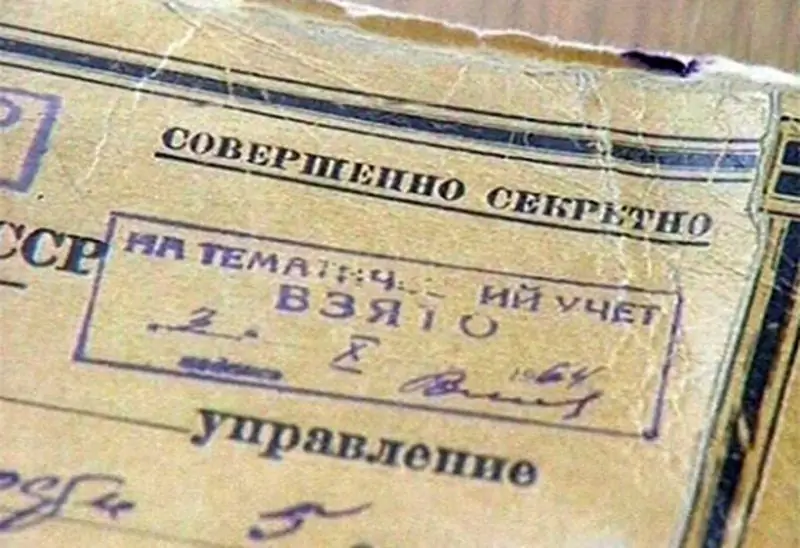
Τα περιστατικά της ΕΣΣΔ, τα οποία σκόπιμα κρύβονταν από τους ανθρώπους
Είναι δυνατόν να προσευχόμαστε για ζώα που είναι άρρωστα ή νεκρά στην Ορθοδοξία

Είναι δυνατόν να προσευχόμαστε για ζώα, άρρωστα ή νεκρά. Η γνώμη της Ρωσικής Ορθόδοξης Εκκλησίας για προσευχές για κατοικίδια
Αυτό που είναι ο κίνδυνος για ένα παιδί είναι το Διαδίκτυο

Γιατί το Διαδίκτυο μπορεί να είναι επικίνδυνο για ένα παιδί, 7 λόγοι να είναι ιδιαίτερα προσεκτικοί
